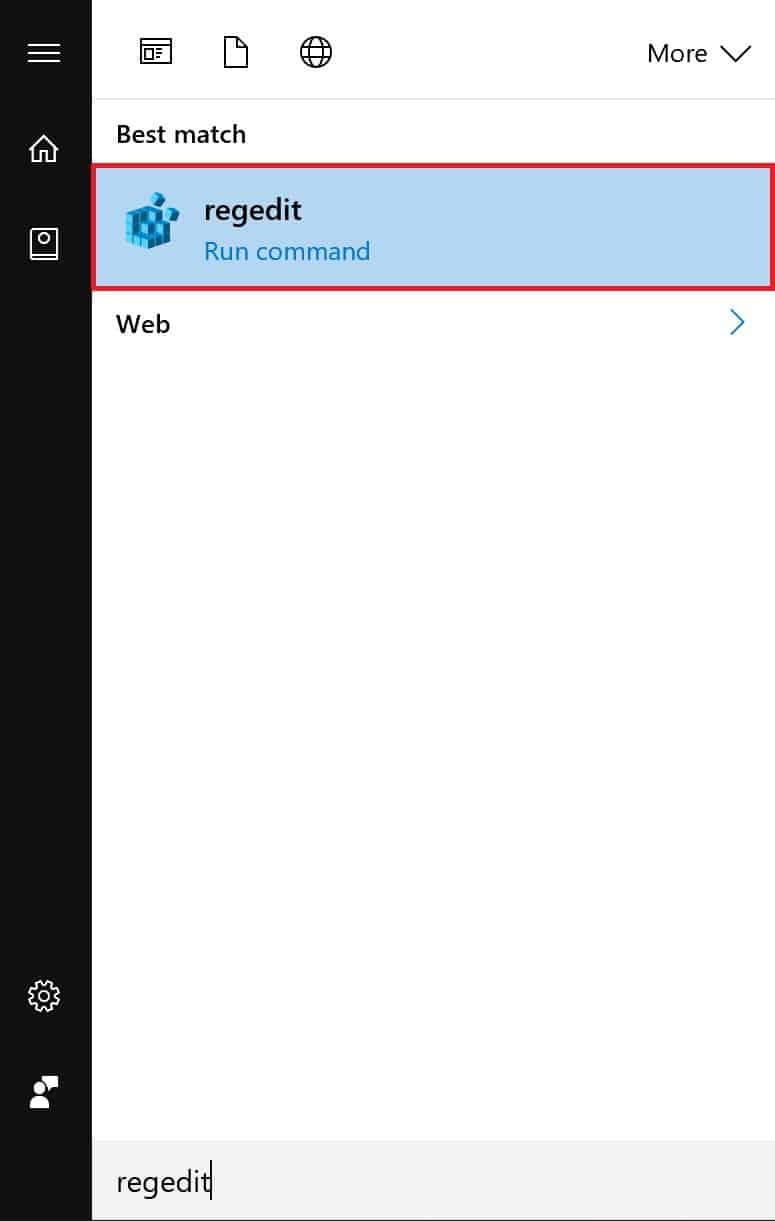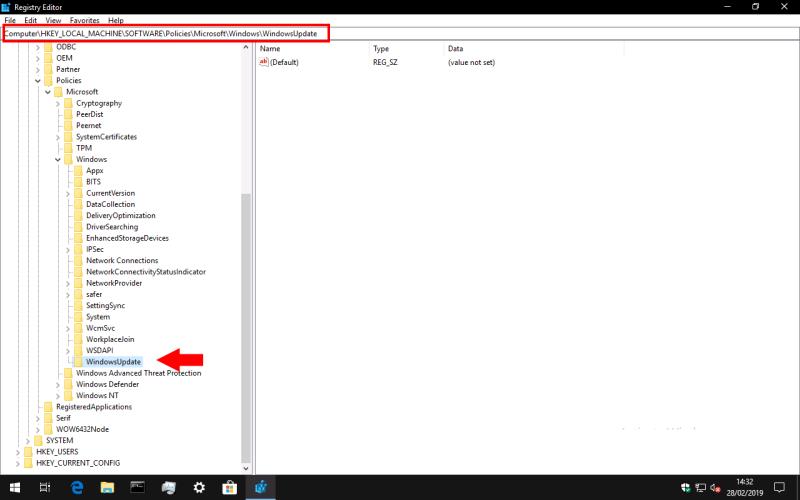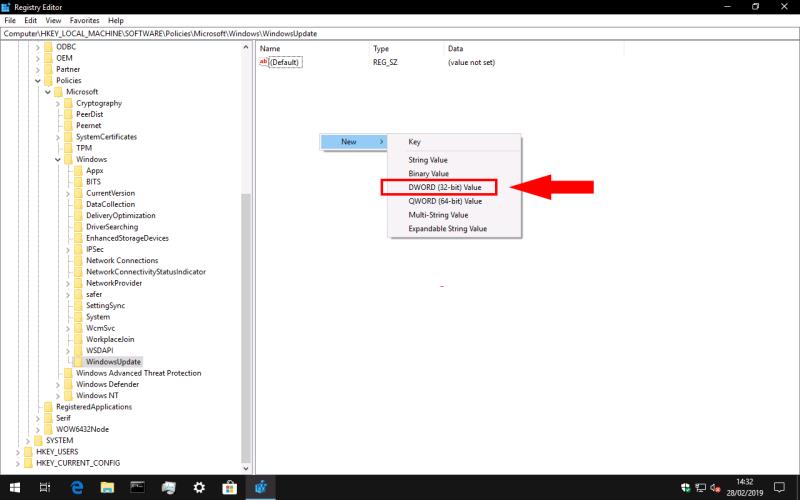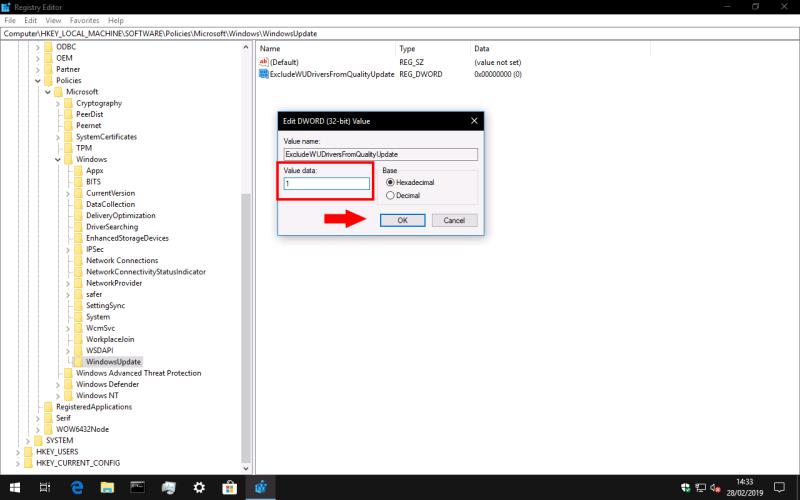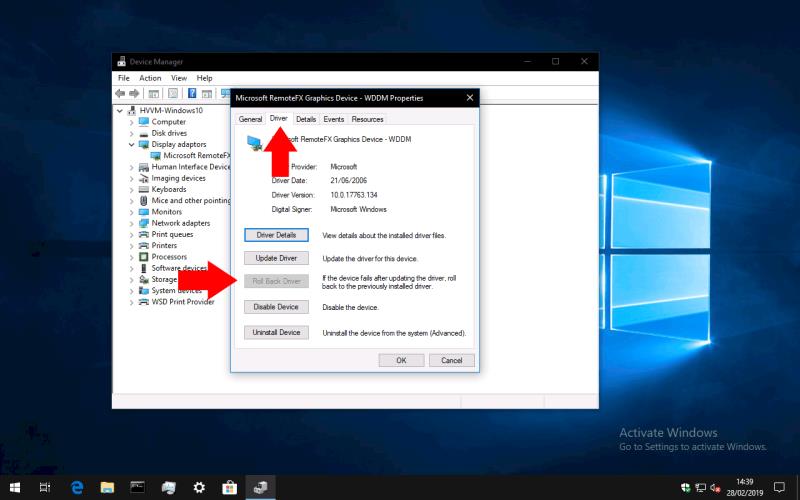Sådan forhindrer du Windows Update i at inkludere enhedsdriveropdateringer:
Start Registreringseditor ved at skrive "regedit" i Start-menuen.
Naviger til "HKEY_LOCAL_MACHINESOFTWAREPoliciesMicrosoftWindowsWindowsUpdate"-tasten.
Højreklik i højre rude, og vælg Ny > DWORD (32-bit værdi).
Navngiv værdien "ExcludeWUDriversInQualityUpdate".
Dobbeltklik på værdien og skift dens "Værdidata"-egenskab til "1".
Tryk på "OK" og genstart din pc.
Windows 10 opdaterer automatisk dine enhedsdrivere som en del af dets almindelige Windows Update-installationer. Drivere tilgængelige på Windows Update vil blive downloadet til din pc, når de bliver tilgængelige, hvilket kan forårsage uventede konfigurationsændringer. Generelt er det tilrådeligt at hente opdaterede drivere direkte fra din hardwareproducent, da Windows Update-pakkerne kan være forældede på udgivelsestidspunktet og kan være inkompatible med din anden hardware.
Der er ingen indbygget måde at deaktivere Windows-driveropdateringer gennem appen Indstillinger. Du kan dog blokere dem ved at bruge en manuel redigering af registreringsdatabasen – dette er et trick, jeg har brugt i årevis, men det bærer vores sædvanlige påmindelse om, at redigering af registreringsdatabasen kan have uventede bivirkninger. Denne teknik vil fungere på alle udgaver af Windows 10, inklusive Home.
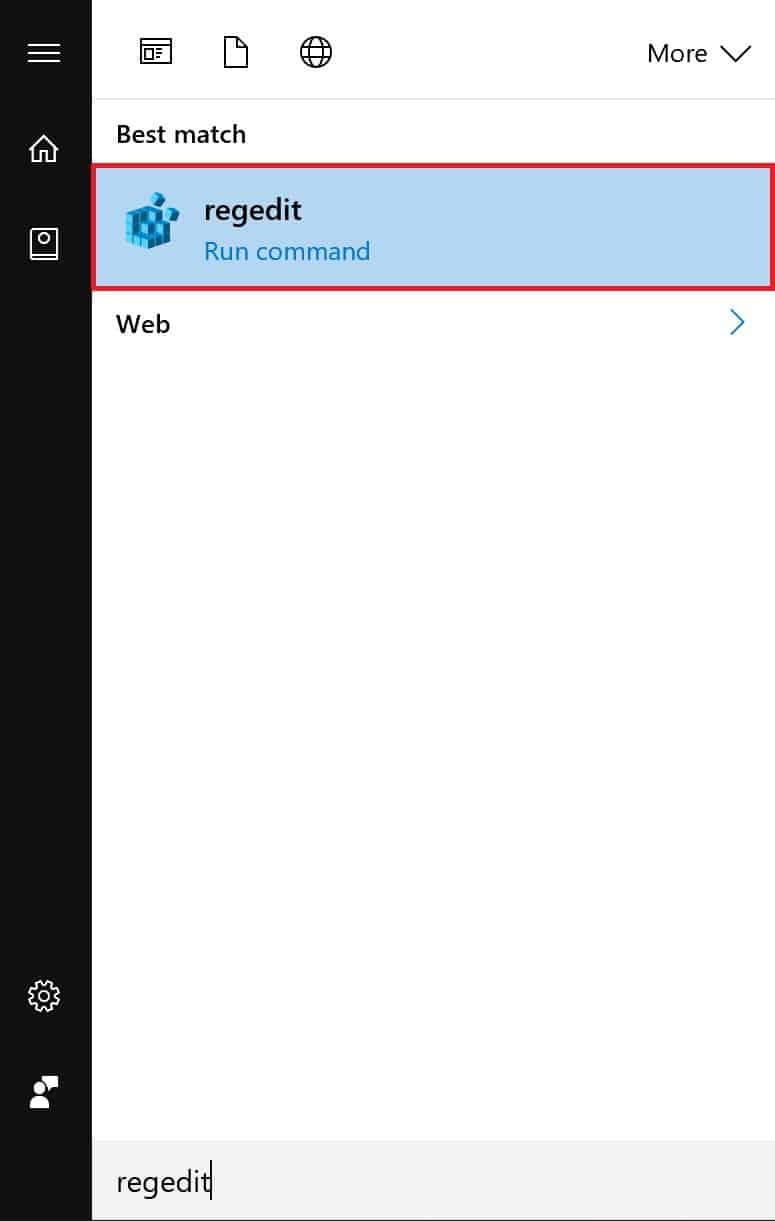
Start registreringseditoren (skriv "regedit" i startmenuen) og naviger derefter til følgende nøgle:
HKEY_LOCAL_MACHINESOFTWAREPoliciesMicrosoftWindowsWindowsUpdate
Med nyere Windows 10-udgivelser kan du kopiere og indsætte stien direkte i adresselinjen øverst i registreringseditoren. Ellers bliver du nødt til at navigere gennem trævisningen i venstre rude. Bemærk, at WindowsUpdate-nøglen muligvis ikke allerede eksisterer; i dette tilfælde skal du navigere ned til "Windows", højreklikke på nøglen i trævisningen og vælge Ny > Nøgle for at oprette WindowsUpdate-nøglen.
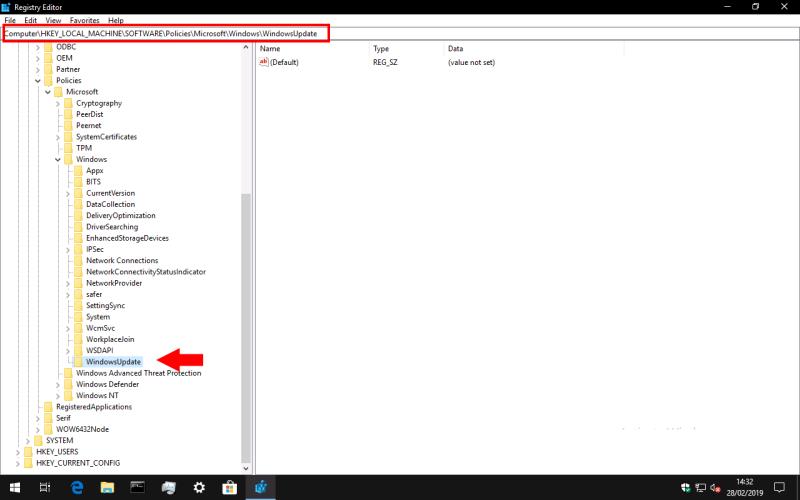
Når du har nået WindowsUpdate-nøglen, skal du højreklikke i den højre redigeringsrude og vælge Ny > DWORD (32-bit værdi).
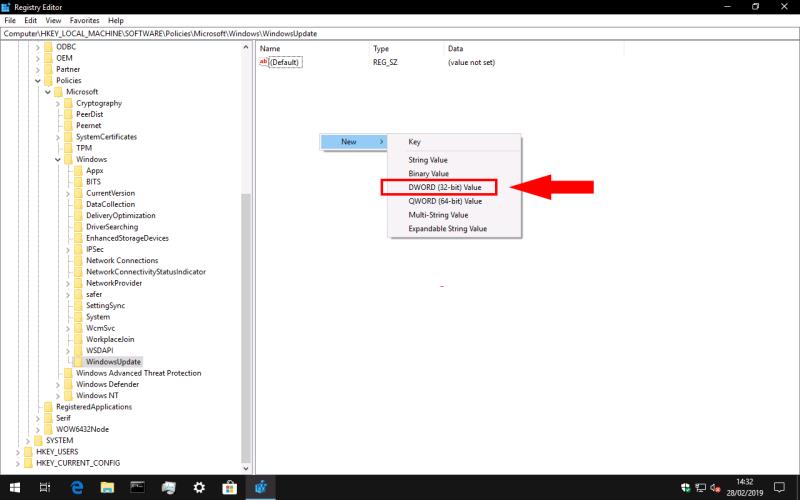
Navngiv den nye værdi "ExcludeWUDriversInQualityUpdate", og dobbeltklik derefter på den for at ændre dens værdi. Indstil feltet "Værdidata" til "1", og klik derefter på "OK".
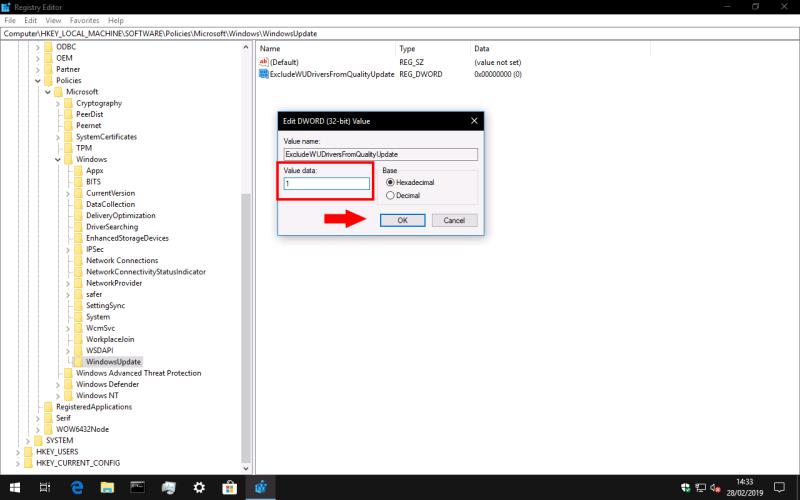
Ændringerne træder i kraft, når du genstarter din pc. Du bør opdage, at Windows Update ikke længere bundter enhedsdrivere med deres almindelige kvalitetsrettelser.
Hvis du nogensinde ønsker at fortryde denne ændring, skal du vende tilbage til registreringseditoren og slette nøglen "ExcludeWUDriversInQualityUpdate", som du oprettede ovenfor.
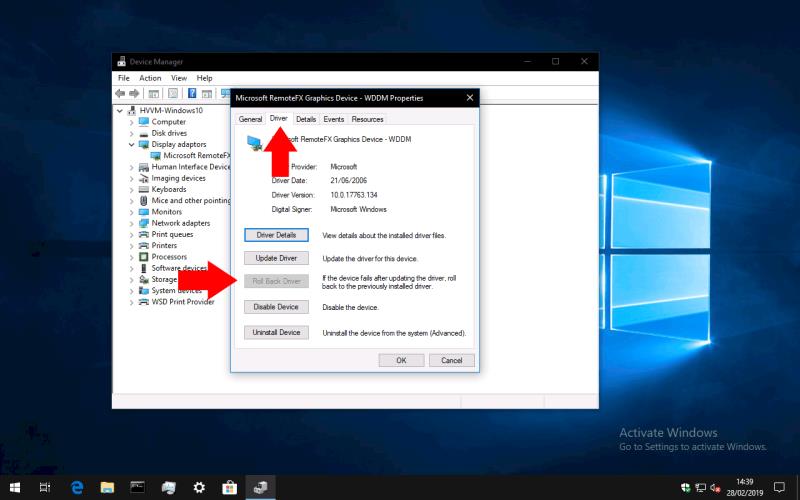
Hvis Windows Update allerede har installeret en ny driver, som forårsager problemer, kan du bruge Enhedshåndtering til at fortryde ændringen. Skriv "devmgmt" i Start-menuen og tryk enter. Find den relevante enhed i vinduet Enhedshåndtering, og dobbeltklik på den. Skift til fanen "Driver", og tryk derefter på knappen "Roll Back Driver". Den tidligere version af driveren geninstalleres.